Video hochladen
Mitglieder mit Videos bekommen mehr Sichtbarkeit und Interaktionen mit anderen Mitgliedern. Kommentare und Likes zu deinem Video erhöhen deine Beliebtheit und helfen dir, dich mit anderen Mitgliedern online und im realen Leben zu verbinden. Du kannst auch private Videos erstellen um zu kontrollieren, wer sie sehen kann. Jede Datei darf nicht größer als 3GB pro Video sein. 10GB ist die maximale Grenze für alle hochgeladenen Videos insgesamt.
- Um ein Video hochzuladen, geh mit der Maus über “Meine Sachen” in der Navigationsleiste und wähle “Videos verwalten”.
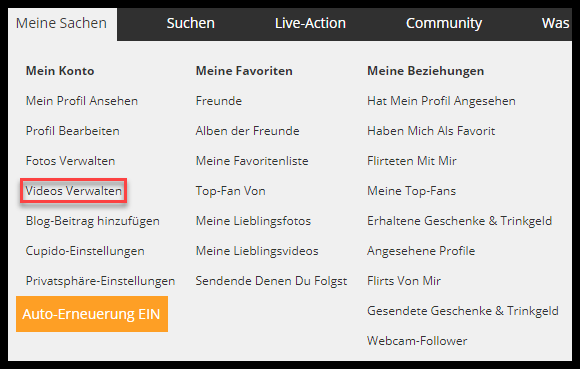
- Auf der Seite “Videos verwalten” kannst du Videos hochladen, indem du “Nach Dateinamen hochladen” klickst.
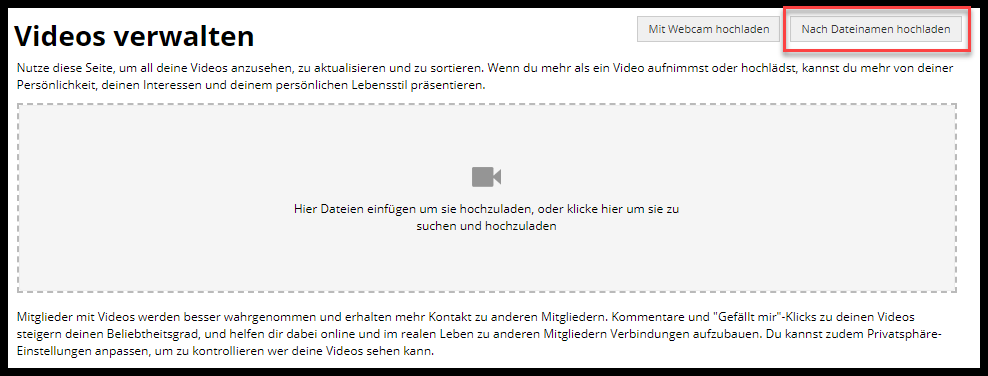
- Ein Fenster mit der Aufschrift “Video hochladen” erscheint. In dem Video hochladen Fenster wähle “Durchsuchen…”.
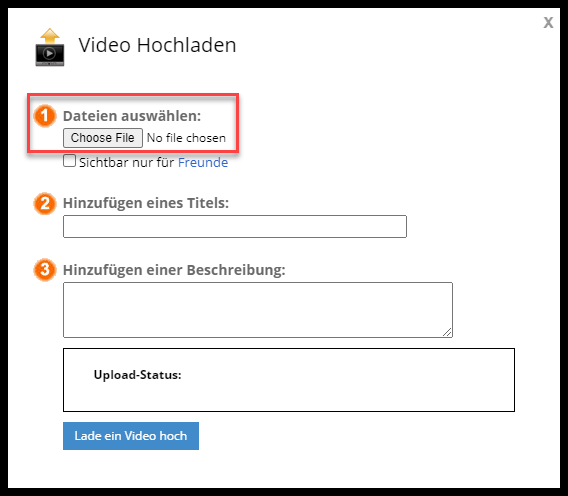
- Ein Fenster mit deinen Dateiordnern erscheint und du musst zu der Videodatei auf deiner Festplatte navigieren. Wähle dein Video und klicke auf den “Öffnen” Button und das Fenster schließt sich.
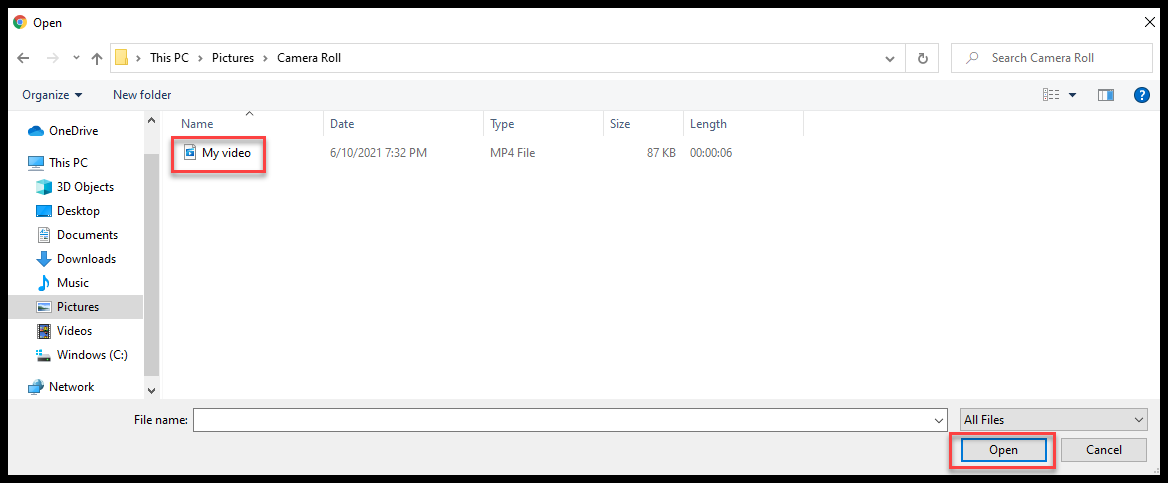
- Zurück im Video Hochladen Fenster siehst du den Dateinamen des Videos, welches du ausgewählt hast. Du hast die Option zu wählen, ob nur deine Freunde das Video sehen können, ein Titel oder eine Beschreibung des Videos hinzuzufügen, dann klicke auf “Lad ein Video Hoch”.
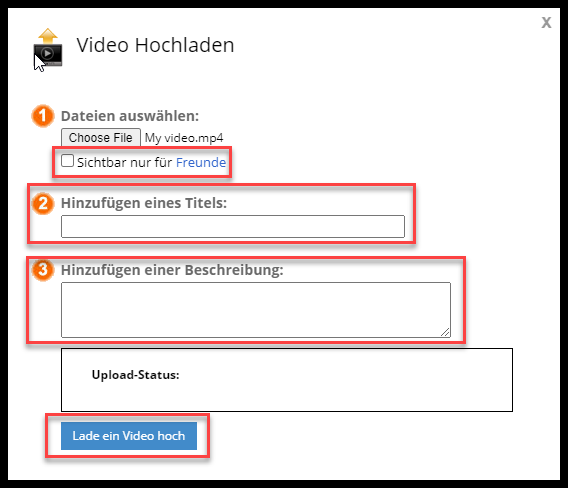
- Eine Fortschrittsanzeige startet im Bereich “Status aktualisieren”. Sobald dies beendet ist, schließt sich das “ Video hochladen” Fenster automatisch. Unten auf der “Video verwalten” Seite siehst du ein Video; anfänglich wäre es im “unverarbeitet” Zustand. Es dauert ein paar Minuten, bis es verarbeitet ist und wenn dies beendet ist, siehst du ein Vorschaubild über dem Video und die “unverarbeitet” Mitteilung verschwindet. Glückwunsch, dein Video ist nun hochgeladen.
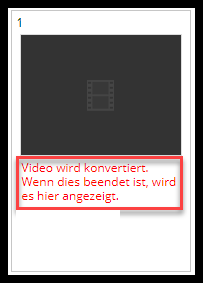
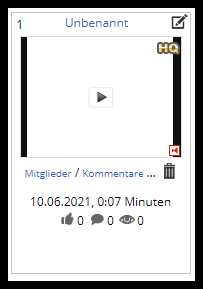
Video löschen
- Um ein Video zu löschen, wähle einfach das Mülltonnen Symbol des Videos, welches du von der Videos verwalten Seite löschen möchtest.
- Du wirst mit einem Popup Fenster dazu aufgefordert zu bestätigen, ob du das “Video löschen” möchtest